Cloud Backup は、Alibaba Cloud のネイティブなスナップショットサービスを活用して、Elastic Compute Service (ECS) インスタンスとそのディスクにエージェントレスのバックアップソリューションを提供します。Cloud Backup を使用して、システムディスクとデータディスクを含む ECS インスタンスのディスクのクラッシュ整合性バックアップを作成します。これらのバックアップは、インスタンス全体、単一のディスクの復元、または新しい ECS インスタンスのクローン作成に使用できます。
前提条件
Cloud Backup をアクティベート済みであること。アクティベーションは無料ですが、ECS インスタンスのバックアップにはソフトウェア使用料がかかります。詳細については、「Cloud Backup の料金」をご参照ください。
ECS スナップショットサービスを有効化済みであること。
インスタンスレベルのクラッシュ整合性バックアップを行うには、ECS インスタンスのすべてのディスクが ESSD (高性能 SSD) である必要があります。そうでない場合、Cloud Backup は個々のディスクに対してクラッシュ整合性バックアップを作成します。
背景情報
ECS インスタンスのバックアップは、定期的なバックアップポリシーを使用して、インスタンス全体または特定のディスクを保護するための費用対効果の高いソリューションを提供します。
ECS インスタンスのバックアップを使用して、元のインスタンスを復元したり、新しいインスタンスにクローンしたり、新しいディスクをクローンしたりできます。相違点の詳細については、「インスタンスバックアップとスナップショットサービスの違い」をご参照ください。
注意事項
ECS インスタンスのバックアップ機能を初めて使用する際に ECS スナップショットサービスがまだアクティブでない場合、Cloud Backup は自動的に有効にします。ECS スナップショットの使用には料金が発生します。Cloud Backup は、ECS インスタンスのバックアップに対してソフトウェア使用料も請求します。詳細については、「Cloud Backup の料金」をご参照ください。
ECS インスタンスのバックアップは、ネイティブの ECS スナップショット機能の上に構築されたオーケストレーションサービスです。そのため、基盤となるスナップショットストレージの使用に対して ECS から請求されます。クロスリージョンバックアップコピー を有効にすると、ECS はターゲットリージョンでのスナップショットサイズとクロスリージョン通信に対しても課金します。詳細については、「スナップショットの課金」をご参照ください。
初めてバックアッププランを作成したり、バックアップポリシーを関連付けたりすると、Cloud Backup は自動的にサービスリンクロールを作成し、必要なリソースにアクセスします。
ECS インスタンスのバックアップは、ローカルディスクのバックアップや復元をサポートしていません。
ローカルディスクに保存されているデータは失われるリスクがあります。ECS ファイルバックアップを使用してローカルディスク上のファイルを保護するか、Database Backupを使用してローカルディスクにデプロイされたデータベースを保護してください。
既存のバックアッププランを編集すると、Cloud Backup はデフォルトでバックアッププランをバックアップポリシーに変換します。この操作はバックアップパラメーターの設定に影響しません。
ECS インスタンスには 1 つのバックアップポリシーしか関連付けることができません。ECS インスタンスのバックアップのためにバックアップボールトを作成する必要はありません。バックアップポリシーでバックアップ間隔や保持期間などのパラメーターを設定できます。バックアップポリシーのパラメーターの詳細については、「ポリシーセンター」をご参照ください。
スナップショット作成時間の潜在的な競合を避けるため、Cloud Backup のインスタンスバックアップとネイティブの ECS スナップショットサービスを同じディスクで同時に使用しないでください。必要に応じてバックアップ方法を選択してください。詳細については、「ECS インスタンスバックアップとスナップショットサービスの違い」をご参照ください。
ECS インスタンスのバックアップ
バックアップポリシーは、コンソールに表示されるリージョンでのみ利用可能です。サポートされているリージョンを表示するには、左側のナビゲーションウィンドウで Policy Center をクリックします。
Cloud Backup コンソールにログインします。
左側のナビゲーションウィンドウで、 を選択します。
上部のナビゲーションバーで、リージョンを選択します。
左上隅にある [ECS バックアップの追加] をクリックします。
[ECS バックアップの追加] パネルで、次のパラメーターを設定します。
バックアップオブジェクトを選択し、次へ をクリックします。
重要バックアップする ECS インスタンスを選択します。デフォルトでは、すべてのディスクがバックアップされます。[すべてのディスク] をクリックして、[バックアップオブジェクト] ダイアログボックスでバックアップするディスクを選択します。
保护所有云盘 スイッチはデフォルトで有効になっており、現在アタッチされているすべてのディスクと、将来アタッチされる新しいディスクを保護します。保护所有云盘 スイッチを無効にして、保護する特定のディスクを選択できます。
一度に複数の ECS インスタンスをバックアップできます。1 回の操作で最大 99 個のインスタンスをバックアップできます。
Cloud Backup は、選択した ECS インスタンスが整合性スナップショットグループをサポートしているかどうかを自動的にチェックします。インスタンスがこの機能をサポートしている場合、デフォルトで整合性スナップショットグループが作成されます。そうでない場合、個々のディスクに対してクラッシュ整合性バックアップが作成されます。スナップショットの整合性に関する制限の詳細については、「整合性スナップショットグループの作成に関する注意事項」をご参照ください。
整合性グループバックアップ機能は、マルチアタッチをサポートするディスクを持つ ECS インスタンスでは機能しません。代わりに、各ディスクに対して個別のクラッシュ整合性バックアップが作成されます。同じディスクにアタッチされた複数の ECS インスタンスを同時にバックアップすると、バックアップが失敗する可能性があります。
バックアップオプションを設定し、OK をクリックします。
手動バックアップ または 関連するバックアップポリシー を選択して、バックアップ方法を指定します。次の表にパラメーターを説明します。
バックアッププランが作成されると、Cloud Backup は指定された開始時刻と間隔でバックアップを実行します。

バックアップ成功
スケジュールされたバックアップ時刻になると、Cloud Backup はバックアップジョブを開始します。バックアップステータス が [完了] になると、バックアップは完了です。バックアップ履歴でバックアップポイントを表示および管理します。バックアップポイントはリカバリとクローン作成に使用します。バックアップポイントを作成したバックアップポリシーで不変バックアップが有効になっている場合、バックアップポイントは有効期限が切れるまで削除できません。
説明ジョブリストには過去 6 か月間のレコードのみが表示されます。古いレコードをエクスポートするには、「監査レポート」をご参照ください。
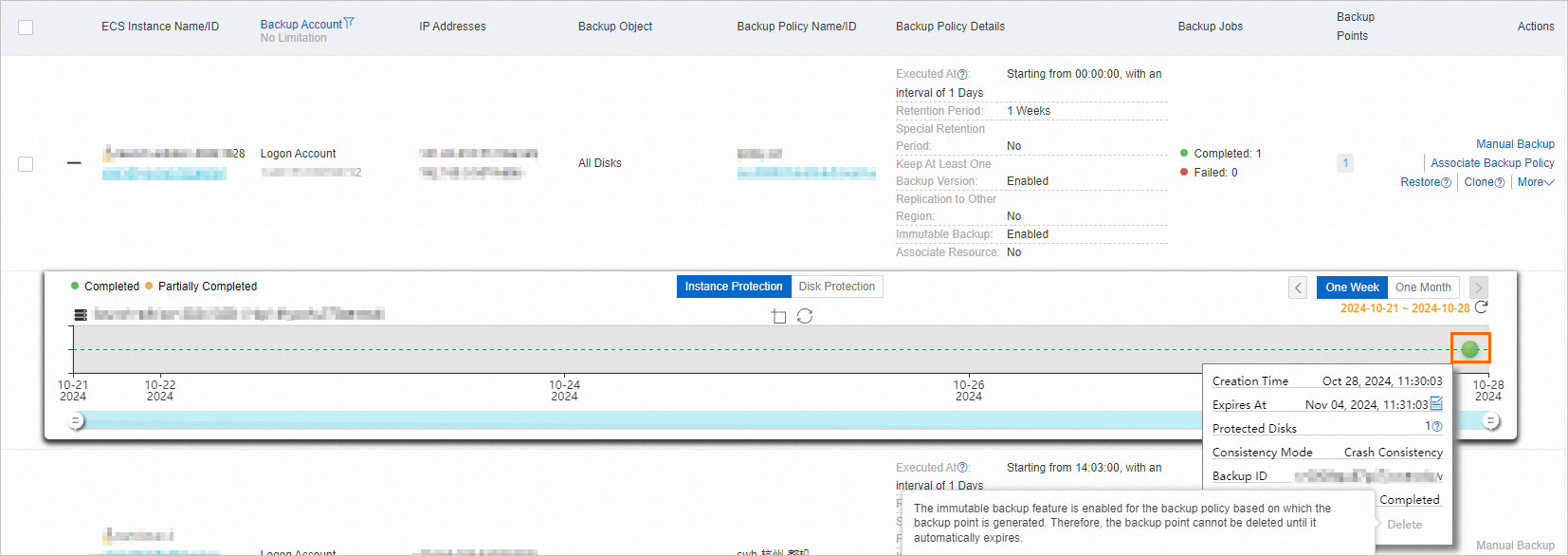
バックアップサイズの詳細
ECS インスタンスのバックアップ コンソールにはバックアップサイズが表示されます。これは、Cloud Backup によって管理されるすべてのディスクのスナップショットサイズの合計です。この値には最大 24 時間の遅延が生じる場合があります。
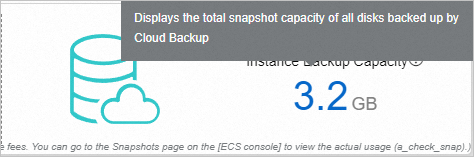
バックアップサイズは、保護された ECS インスタンスに対して生成されたスナップショットチェーンの合計サイズです。特定の ECS インスタンスまたはディスクのスナップショットサイズを表示するには、スナップショットコンソールに移動します。詳細については、「スナップショットのサイズの表示」をご参照ください。
スナップショットの保持期間
ECS インスタンスバックアップ機能によって作成されたスナップショットは、ECS コンソールの [ディスクスナップショット] リストにも表示されます。これらのスナップショットは、[属性] 列に「ソース:Cloud Backup」とマークされます。スナップショットの保持期間は、ECS インスタンスバックアップポリシーで設定された [保持期間] によって決まります。
次の図に示すように、ECS インスタンスバックアップの保持期間は 76 日です。ECS インスタンスバックアップポイントの保持期間を延長できます。
技術的な制限により、DescribeSnapshots API 操作では、保持期間が永続的と誤って表示される場合があります。この値は無視して問題ありません。
支払い遅延によりサービスが 15 日以上停止した場合、システムは支払い遅延のあるアカウントおよびそれが管理する他のアカウントから、すべての ECS インスタンスバックアップポイント、ディスクバックアップポイント、およびそれらに関連するスナップショットを自動的に削除します。削除されたデータは回復できません。バックアップ資産の損失を避けるため、サブスクリプションを適時に更新することを推奨します。スナップショットがディスクまたはイメージの作成に使用されている場合、スナップショットは削除されませんが、Cloud Backup との関連付けは解除されます。

有効期限が切れる前に、Cloud Backup によって作成されたスナップショットは、Cloud Backup サービスを通じてのみ管理できます。
ECS インスタンスバックアップポイントの保持期間が切れる前に、「不変バックアップ」が有効になっておらず、関連するバックアップポリシーに「少なくとも 1 つのバックアップバージョンを保持」オプションが設定されていない場合、対応するスナップショットを削除できます。詳細については、「ECS インスタンスバックアップによって作成されたディスクスナップショットを削除する方法」をご参照いただくか、DeleteSnapshot - バックアップスナップショットの削除 API 操作を呼び出してください。これは、個々のディスクスナップショットのみを含むシナリオにも適用されます。
ECS インスタンスバックアップポイントの保持期間が切れると、Cloud Backup サービスは自動的にバックアップポイントを削除し、関連するすべてのスナップショットを削除します。
スナップショットがディスクまたはイメージの作成に使用されている場合、Cloud Backup はスナップショットのライフサイクルを管理しなくなります。ECS コンソール - スナップショット ページに移動するか、DeleteSnapshot - スナップショットの削除 API を呼び出して手動でスナップショットを削除できます。
ECS インスタンスバックアップから生成されたスナップショットは共有できます。共有スナップショットの保持期間が切れて自動的に削除され無効になるのを防ぐため、ECS コンソールまたは Cloud Backup コンソールで保持期間を確認する必要があります。
バックアップポイントの保持期間の延長
バックアップをより長期間保持するには、対応するバックアップポイントの保持期間を延長します。保持期間が延長されたバックアップポイントに対応するスナップショットは、有効期限が切れるまで削除できません。ECS インスタンスバックアップポイントの保持期間が切れると、システムは自動的にバックアップポイントとそれに関連するスナップショットを削除します。
バックアップポイントの保持期間は延長のみ可能で、短縮はできません。
保持期間を延長できるのは、ECS インスタンスのバックアップポイントのみです。
保持期間は整数日数でのみ延長できます。最大延長期間は 999 年を超えることはできません。新しい保持期間はスナップショットに同期されます。
バックアップされた ECS インスタンス タブで、対象の ECS インスタンスの
 アイコンをクリックします。
アイコンをクリックします。インスタンスのバックアップ履歴 タブで、履歴バックアップポイントをクリックして保持期間を設定します。

保存 をクリックします。
設定が完了すると、新しい有効期限が [有効期限] 列に表示され、保持期間がスナップショットに同期されます。

自動アーカイブの有効化
[バックアップポリシー] で、バックアップポイントがアーカイブストレージ階層にアーカイブされるまでの日数を指定します。バックアップポリシーのリンクをクリックして、このアーカイブ期間を編集します。日数は 14 から 65,535 の範囲で指定できます。
データアクセス頻度、リカバリのニーズ、ストレージコスト、データライフサイクルのバランスを取るため、バックアップポイントは自動的にアーカイブされる前に、標準ストレージ階層で少なくとも 14 日間保持する必要があります。
この設定は、設定または変更後に作成される新しい ECS インスタンスバックアップポイントにのみ有効です。設定前に作成されたバックアップポイントはアーカイブをサポートしていません。
アーカイブストレージ階層のデータの最小保持期間は 60 日です。60 日以内にアーカイブされたデータを手動で削除した場合、残りの期間分の料金が請求されます。
アーカイブストレージ階層のデータは、アーカイブスナップショットストレージに基づいて ECS によって請求されます。ECS インスタンスバックアップポイントがアーカイブストレージ階層に移動される前に、正常にアーカイブされていないスナップショットは標準スナップショットとして請求されます。正常にアーカイブされたスナップショットはアーカイブスナップショットとして請求されます。詳細については、「スナップショットの課金」をご参照ください。

指定された日数が経過して自動アーカイブが開始されると、バックアップポイントをクリックしてバックアップステータスとバックアップストレージ階層を表示できます。
バックアップポイント内の少なくとも 1 つのスナップショットがアーカイブされていない場合、[バックアップステータス] は [アーカイブ中] になります。
バックアップポイント内のすべてのスナップショットがアーカイブされると、[バックアップステータス] は [完了] になり、[ストレージ階層] は [アーカイブ階層] になります。

ECS インスタンスバックアップポイントがアーカイブされた後、ECS コンソールの [ディスクスナップショット] ページで、対応するスナップショットの [スナップショットタイプ] は [アーカイブスナップショット] になり、[属性] は [ソース:Cloud Backup] になります。

すべての関連ポリシーの表示
ECS インスタンスが 2 つ以上のバックアップポリシーに関連付けられている場合、[バックアップ済み ECS インスタンス] リストから対象のインスタンスを選択し、[すべての関連ポリシーの表示] をクリックします。[すべての関連ポリシーの表示] パネルで、各バックアップポリシーに対して次の操作を実行します:
今すぐ実行:[操作] 列の [今すぐ実行] をクリックして、ポリシーのバックアップジョブを手動でトリガーします。
プランの変更:[操作] 列で、 を選択して、ポリシーのバックアッププランを変更します。
プランの削除:[操作] 列で、 を選択して、バックアッププランを削除します。
プランの一時停止:[操作] 列で、 を選択して、バックアッププランの自動実行を一時停止します。


ECS インスタンスの復元
詳細については、「ECS インスタンスの復元」をご参照ください。
ECS ディスクの復元
詳細については、「ディスクの復元」をご参照ください。
クロスリージョンレプリケーションとリカバリ
クロスリージョンレプリケーションの有効化
バックアップポリシーで [他のリージョンへのレプリケーション] を有効にすると、バックアップは指定した コピー先リージョン に自動的にレプリケートされます。バックアップポリシーをクリックして、ターゲットリージョン、そのリージョンでの保持期間、およびバックアップがアーカイブされるまでの日数を編集できます。
[...日後にアーカイブ] を設定すると、クロスリージョンバックアップデータは指定された日数が経過した後に自動的にアーカイブストレージ階層に移動されます。データアクセス頻度、リカバリのニーズ、ストレージコスト、データライフサイクルのバランスを取るため、バックアップポイントはアーカイブされる前に標準ストレージ階層で少なくとも 14 日間保持する必要があります。
アーカイブ階層のデータの最小保持期間は 60 日です。60 日以内にアーカイブされたデータを手動で削除した場合、残りの期間分の料金が請求されます。

ターゲットリージョンへのレプリケーション後、ソース ECS インスタンスがウイルスに感染したり、データが誤って削除されたりした場合、レプリケートされたバックアップを使用して新しいインスタンスを作成し、データを回復します。
クロスリージョンレプリケーション完了
任务列表 タブで、リモートレプリケーションステータス を表示します。ステータスが 完了 の場合、バックアップデータが正常に別のリージョンにレプリケートされたことを示します。
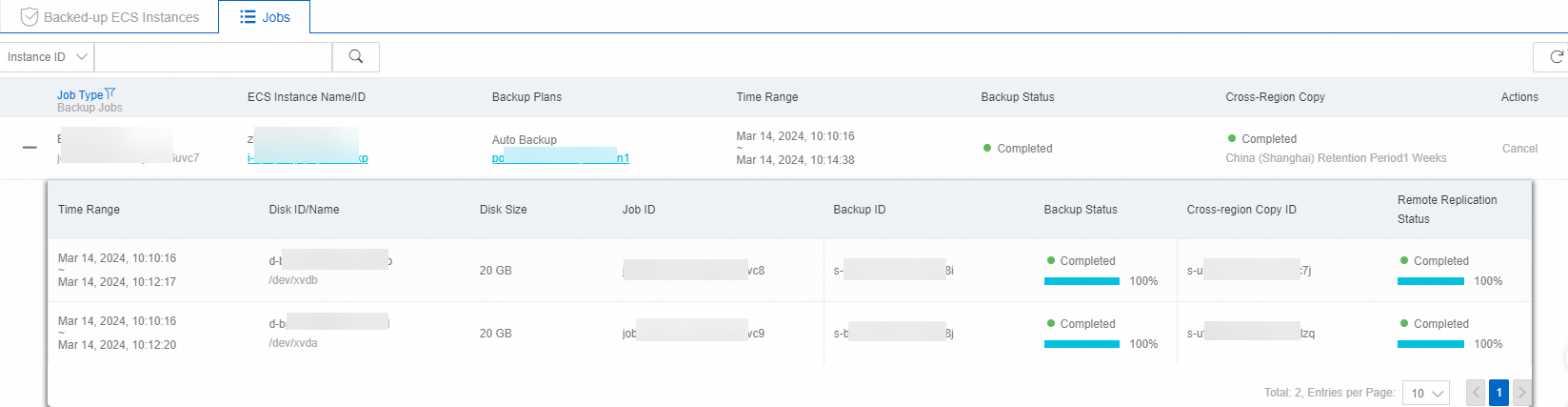
ECS インスタンスの復元 (ディザスタリカバリ)
たとえば、クロスリージョンレプリケーションのターゲットリージョンが上海で、ソース ECS インスタンスがウイルスに感染したり、データが誤って削除されたりした場合、上海でディザスタリカバリを実行して新しい ECS インスタンスを作成し、データを回復します。
Cloud Backup コンソールにログインします。
左側のナビゲーションウィンドウで、 を選択します。
トップメニューバーの左上隅で、リージョンを選択します。たとえば、中国 (上海) です。
バックアップされた ECS インスタンス タブで、別のリージョンからレプリケートされた ECS インスタンスを見つけます。
適切な時間範囲からバックアップポイントを選択し、ディザスタリカバリ をクリックします。
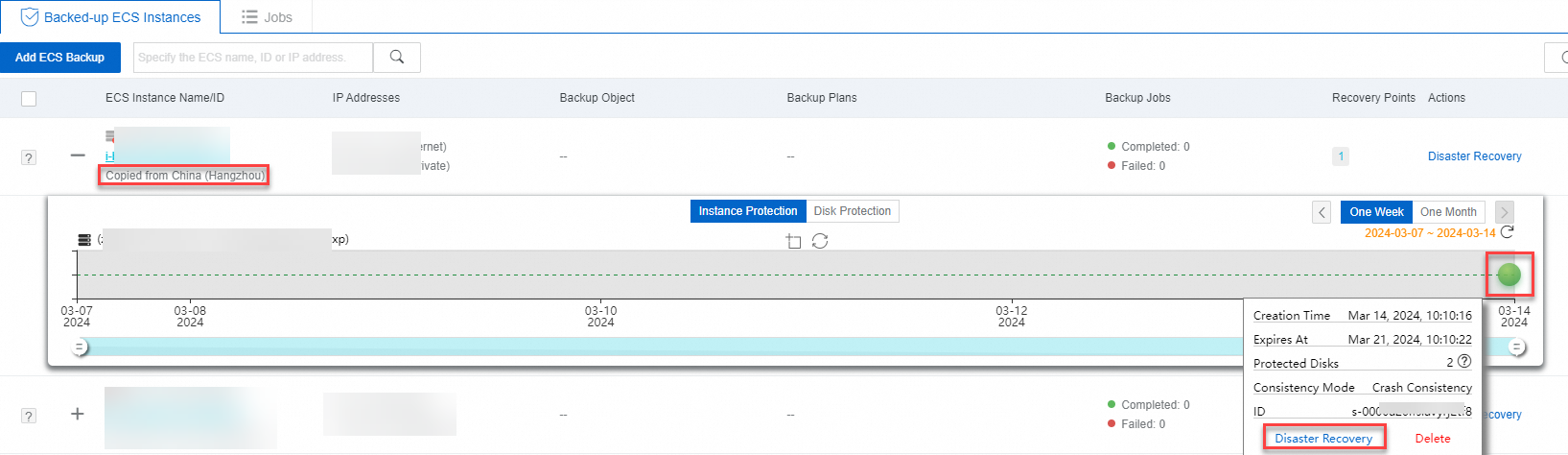
ディザスタリカバリ パネルで、ネットワーク、セキュリティグループ、インスタンスタイプなどのパラメーターを設定し、[作成] をクリックして従量課金の ECS インスタンスを作成します。
重要新しい ECS インスタンスの作成には、ECS の課金ルールに基づいて料金が発生します。詳細については、「従量課金」をご参照ください。
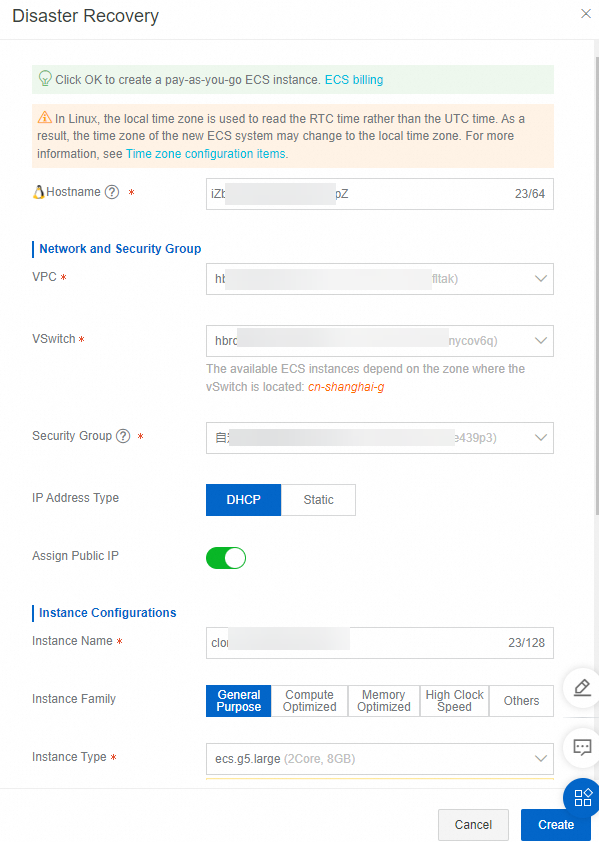
インスタンスが作成された後、[ジョブ] タブでリカバリの進捗を監視します。リカバリが完了したら、ECS インスタンスのリンクをクリックしてインスタンスにアクセスします。

トラブルシューティング
このセクションでは、バックアップの作成またはプランの実行中に発生する可能性のある一般的なエラーの解決策を説明します。
エラー:完全バックアップの保持期間を永久に設定することはできません
エラー:バックアップ先リージョンが指定されていません。
エラー:この ECS は既にリリースされています
エラー:バックアップ計画は中断されました。
エラー:失敗-メタデータを同期できませんでした。
関連操作
ECS インスタンスバックアップは、関連タスクの操作と保守を支援するために、次の機能も提供します。
タブ | 説明 | 関連操作 |
バックアップされた ECS インスタンス | 保護されている ECS インスタンスのタスクを表示します。 |
|
任务列表 | 実行されたタスクのステータスを表示します。 | 進行中のタスクをキャンセルできます。 |